
Google Maps heeft reizen in onbekende gebieden een fluitje van een cent gemaakt met zijn gedetailleerde kaarten en stapsgewijze routebeschrijvingen, maar wat gebeurt er als u naar een gebied gaat zonder mobiele dekking of naar het buitenland reist waar uw smartphone geen verbinding kan maken? Gelukkig is het mogelijk om de kaarten die je nodig hebt op te slaan en ze later offline te openen. De onderstaande instructies zijn van toepassing op smartphones en tablets met Android 7 (Nougat) of hoger, ongeacht wie uw Android-apparaat heeft gemaakt: Samsung, Google, Huawei, Xiaomi, enz. Mogelijk moet u upgraden naar de nieuwste versie van Android om Google Maps offline te gebruiken.
Hoe offline Google Maps te downloaden
Om Google Maps voor offline gebruik te downloaden, maakt u verbinding met internet, logt u in op uw Google-account en volgt u deze aanwijzingen:
-
Open Google Maps en zoek naar een plaats, zoals Denver, of de naam van een restaurant of andere locatie.
-
U kunt knijpen, zoomen of scrollen om het gebied te selecteren dat u wilt opslaan en vervolgens selecteren Downloaden.
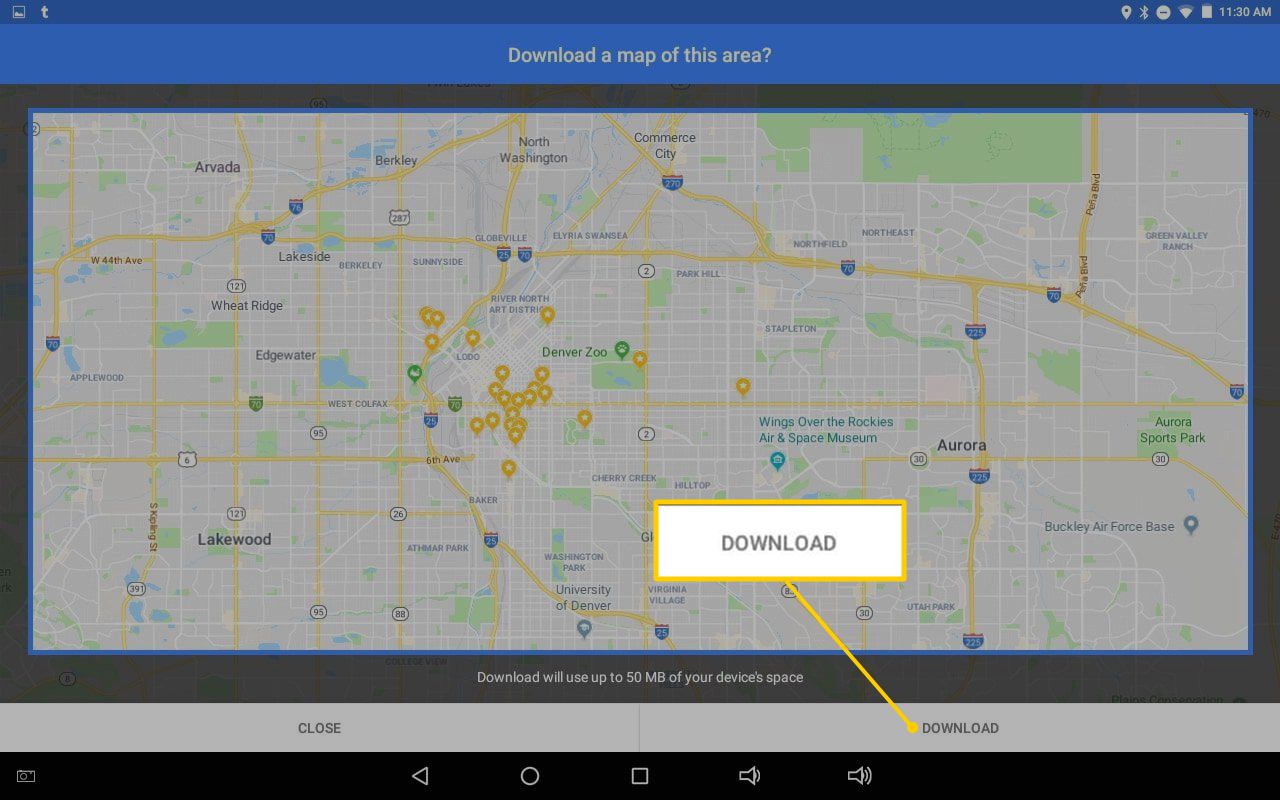
-
Als je naar een specifieke plaats hebt gezocht, zoals een restaurant, in plaats van naar een stad of regio, tik je op de Meer menu (drie verticale stippen) > Offline kaart downloaden > Downloaden.
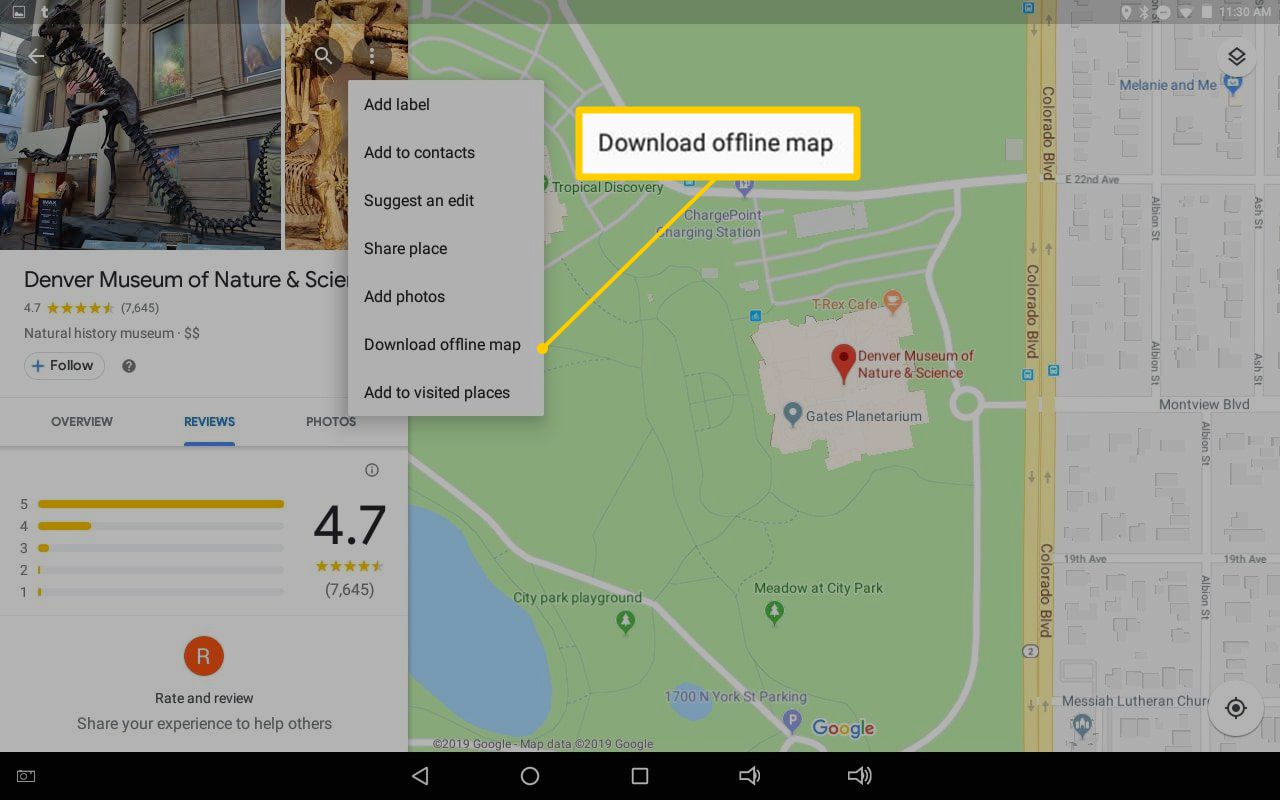
-
De kaart wordt opgeslagen in de interne opslag van uw apparaat voor offline weergave.
Kunt u uw offline kaarten niet vinden op Android? Offline kaarten worden na 30 dagen automatisch verwijderd, tenzij u ze bijwerkt door verbinding te maken met wifi.
Hoe u uw offline Google Maps gebruikt
Schakel de internetverbinding van uw apparaat uit en probeer toegang te krijgen tot uw kaarten zonder wifi om ervoor te zorgen dat u kaarten offline kunt bekijken:
-
Google Maps openen.
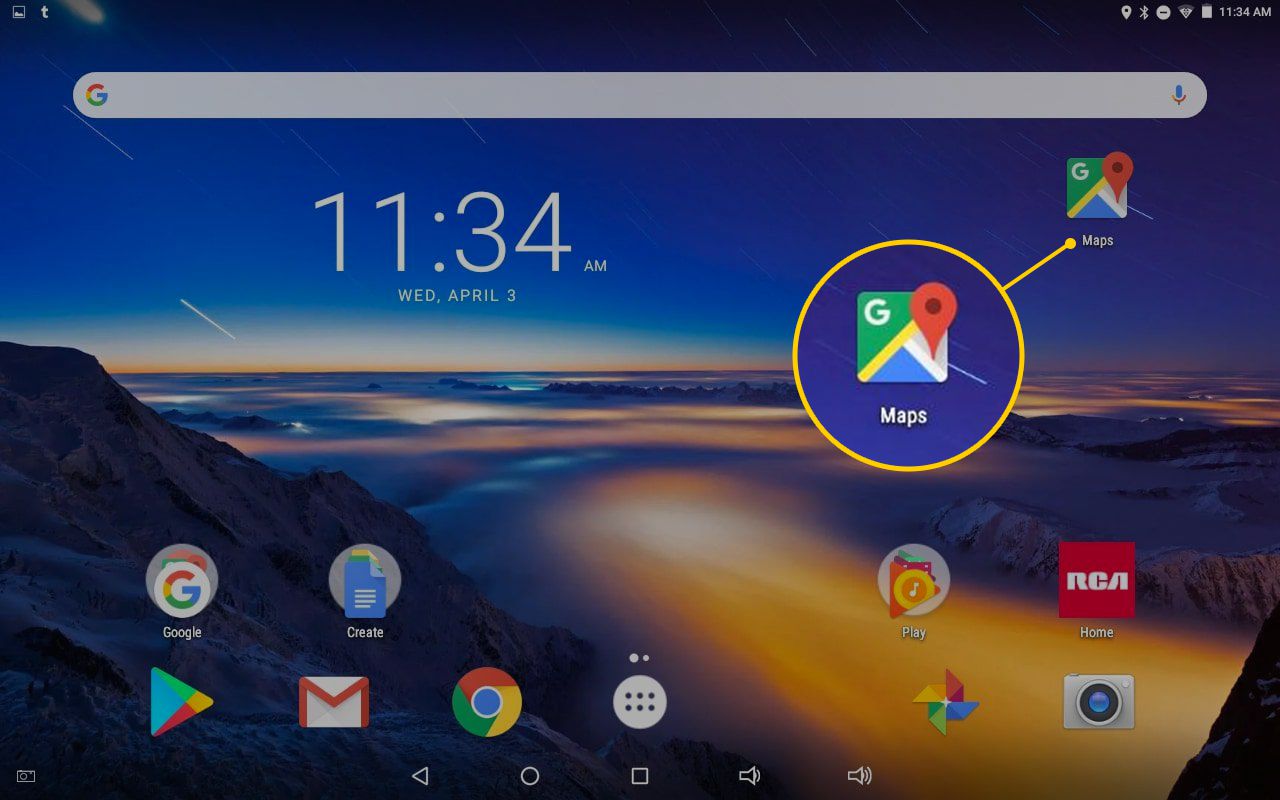
-
Tik op het hamburgerpictogram in de linkerbovenhoek van het scherm.
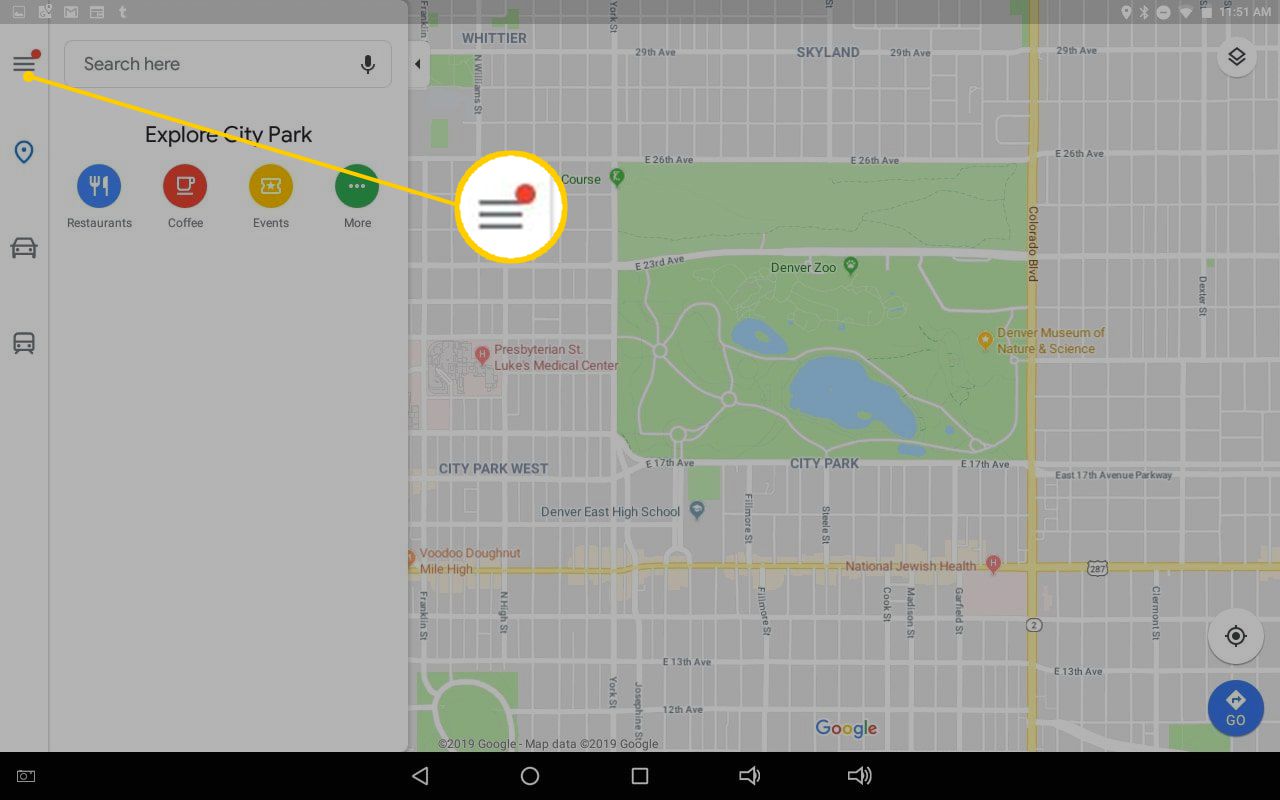
-
Selecteer Offline kaarten.
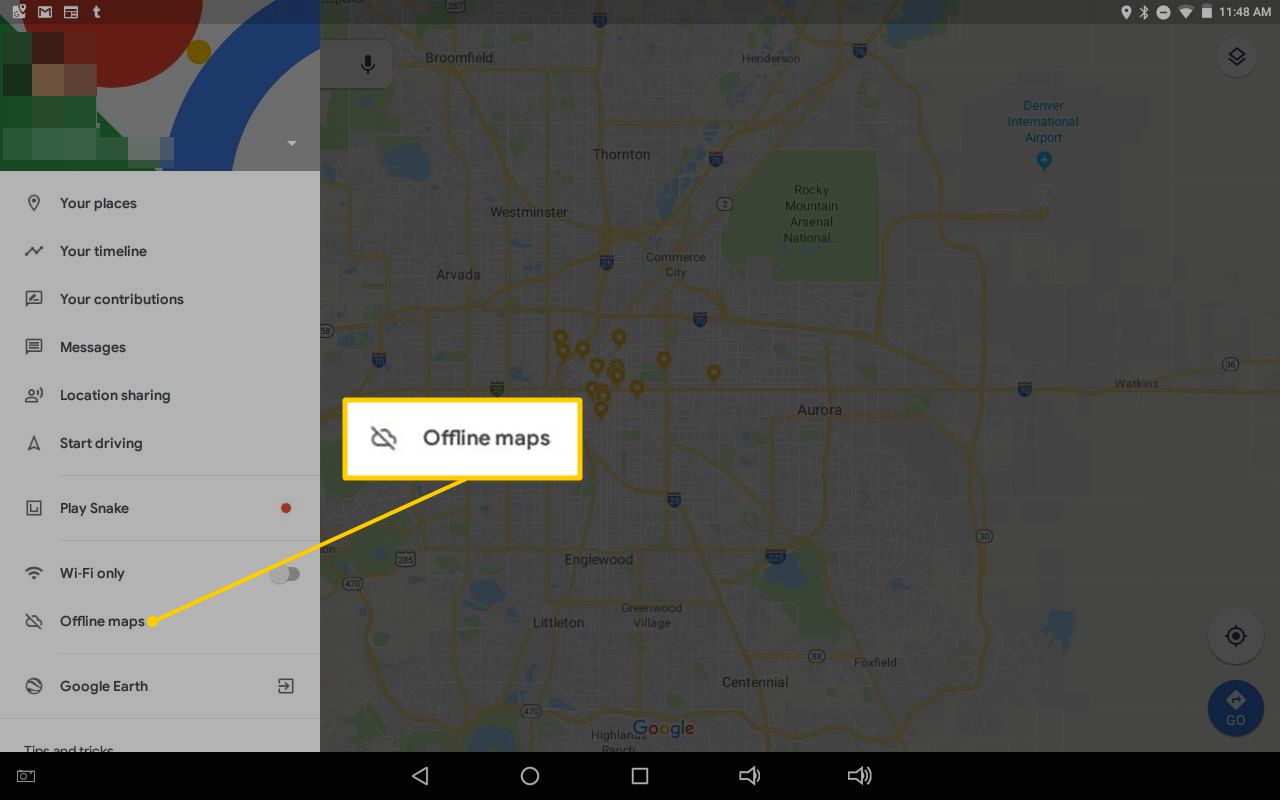
-
Tik op de gedownloade kaart.
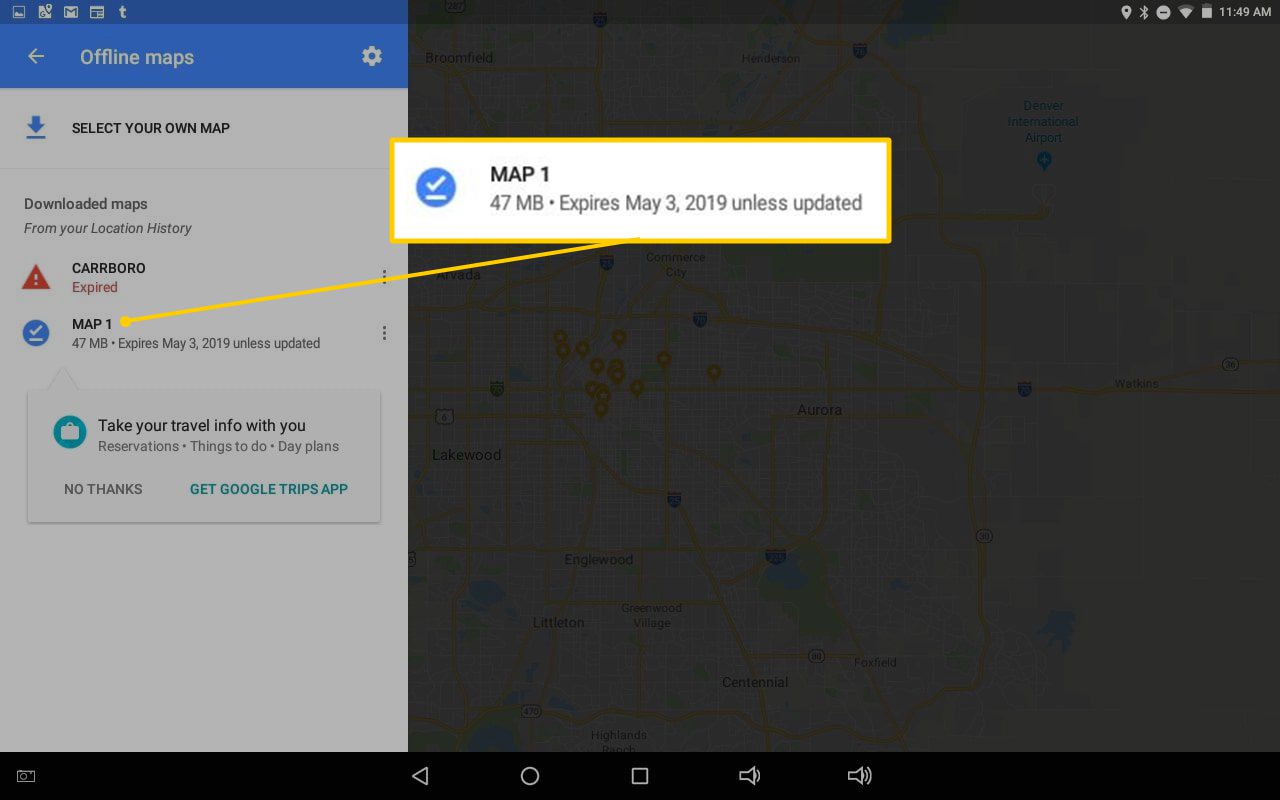
-
Tik op het potloodpictogram in de rechterbovenhoek om de kaart een naam te geven.
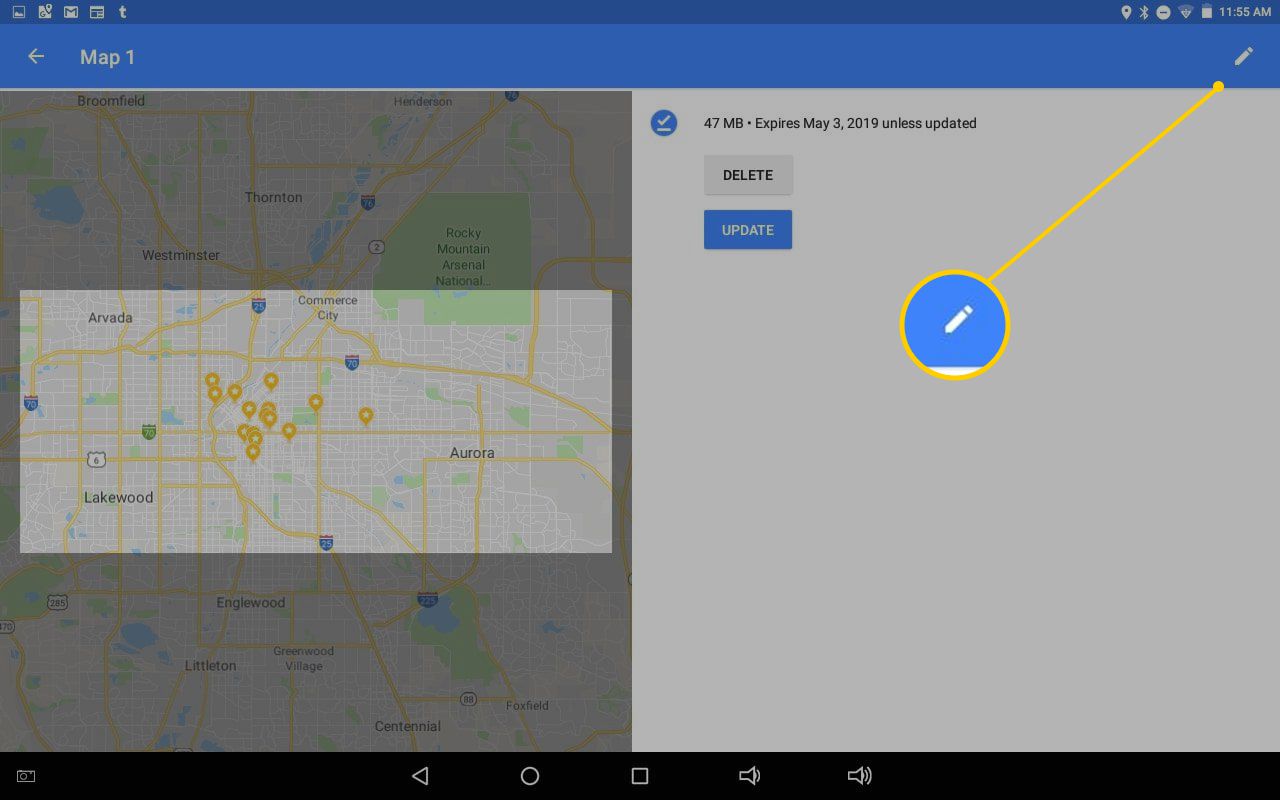
-
Kraan Verwijderen om de kaart van uw apparaat te verwijderen, of tik op Bijwerken om de kaart met nog eens 30 dagen te verlengen.
-
Tik op de afbeelding van de kaart om deze te bekijken. U kunt net zo gedetailleerd inzoomen als online.
Wanneer u Google Maps offline gebruikt, kunt u een routebeschrijving opvragen en zoeken naar plaatsen in de gebieden die u heeft gedownload; u kunt echter geen routebeschrijving voor openbaar vervoer, fietsen of lopen krijgen. Tijdens het rijden kun je geen andere route kiezen om tolgelden of veerboten te vermijden, en je kunt ook geen verkeersinformatie krijgen. Als je van plan bent om op je bestemming te gaan wandelen of fietsen, vraag die routebeschrijving dan voordat je vertrekt en maak er een screenshot van. Als u met de bus wilt reizen, download dan een lokale OV-kaart.
Google Maps opslaan op uw SD-kaart
Standaard worden offline kaarten opgeslagen in de interne opslag van je telefoon. U kunt ervoor kiezen om ze op een SD-kaart op te slaan, als uw telefoon er een heeft.
-
Plaats een SD-kaart op uw Android-telefoon of -tablet.
-
Open de Google Maps-app.
-
Kraan Menu > Offline kaarten.
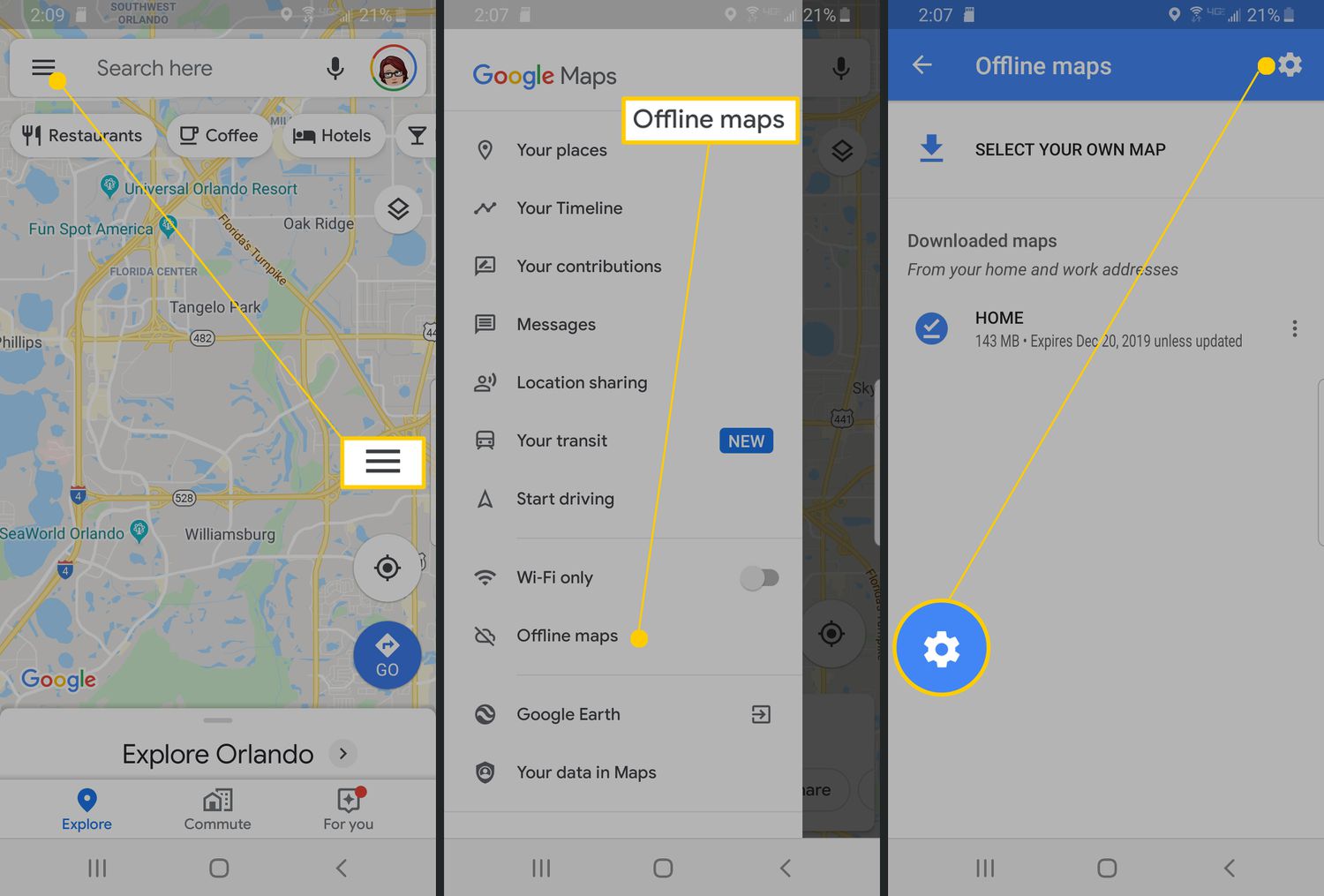
-
Kraan Instellingen.
-
Tik onder Opslagvoorkeuren op Apparaat > SD-kaart. Onder Downloadvoorkeuren kunt u selecteren Alleen via wifi als u gegevens en batterijduur wilt besparen tijdens het downloaden van kaarten.
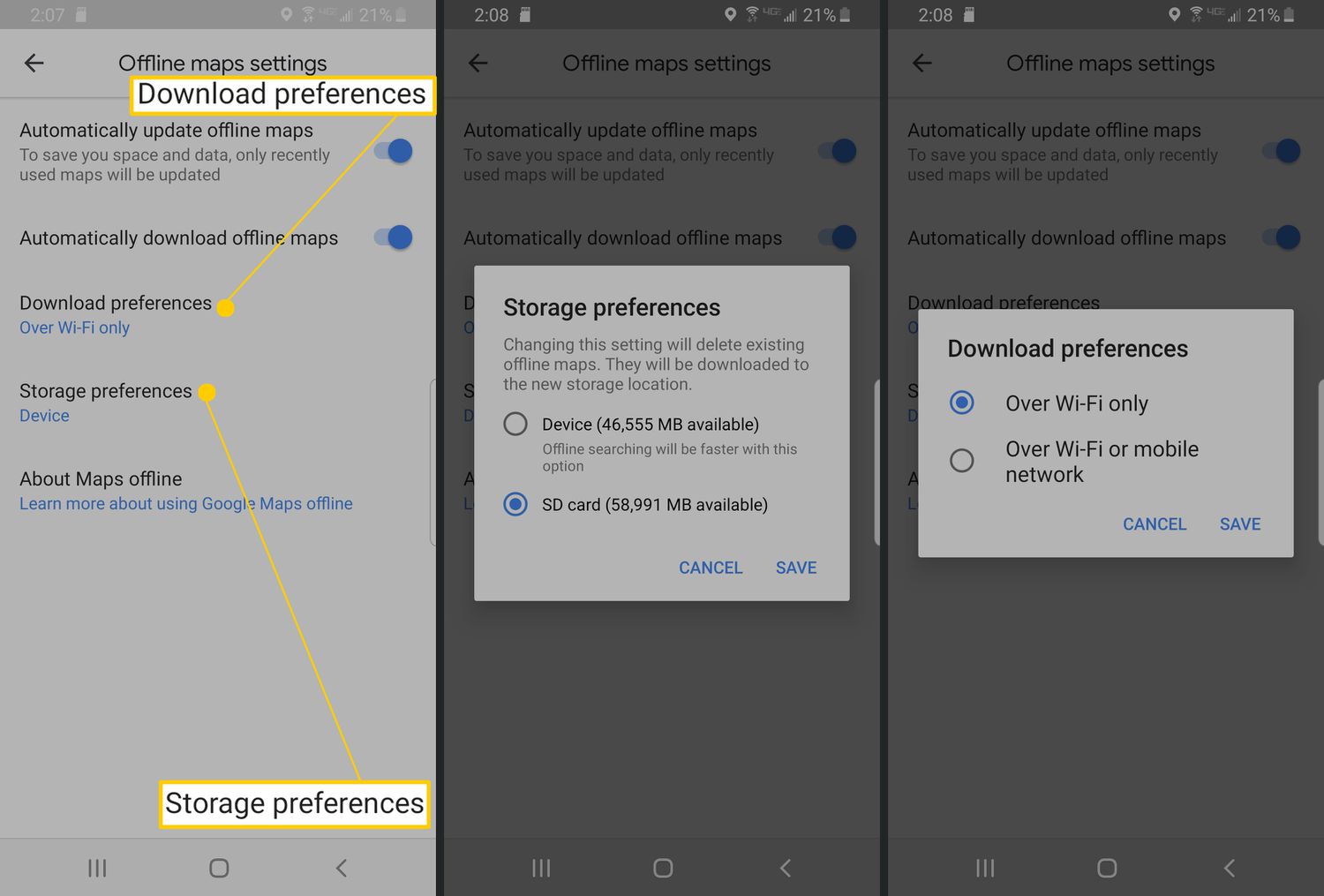
Andere manieren om kaarten offline te bekijken
Google Maps is niet de enige die offline toegang biedt. Concurrerende apps zoals HERE Maps en CoPilot GPS waren hen te slim af, hoewel voor dat laatste een betaald abonnement vereist is.
